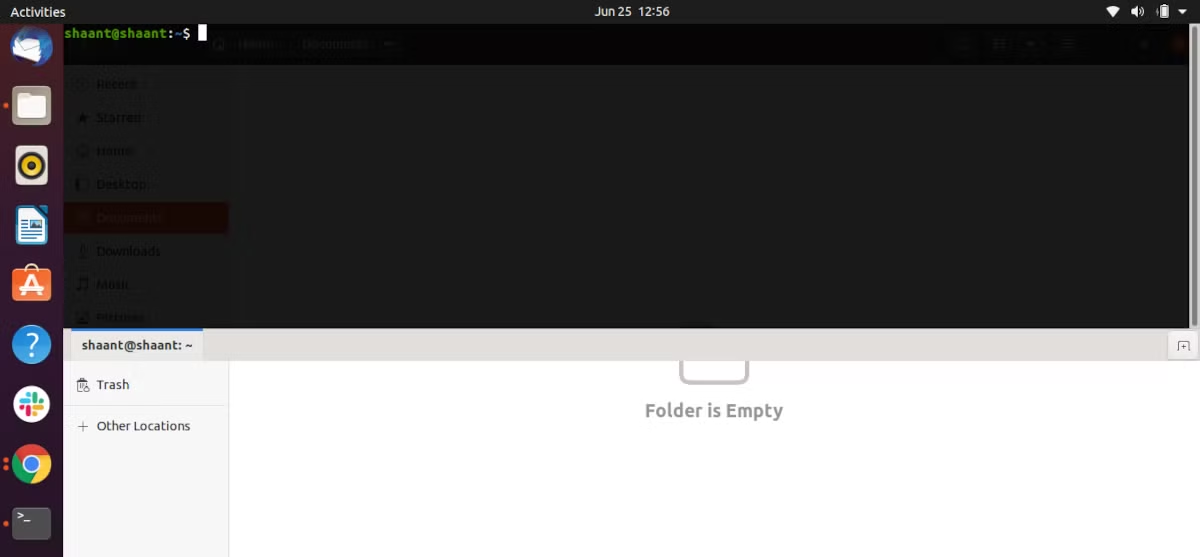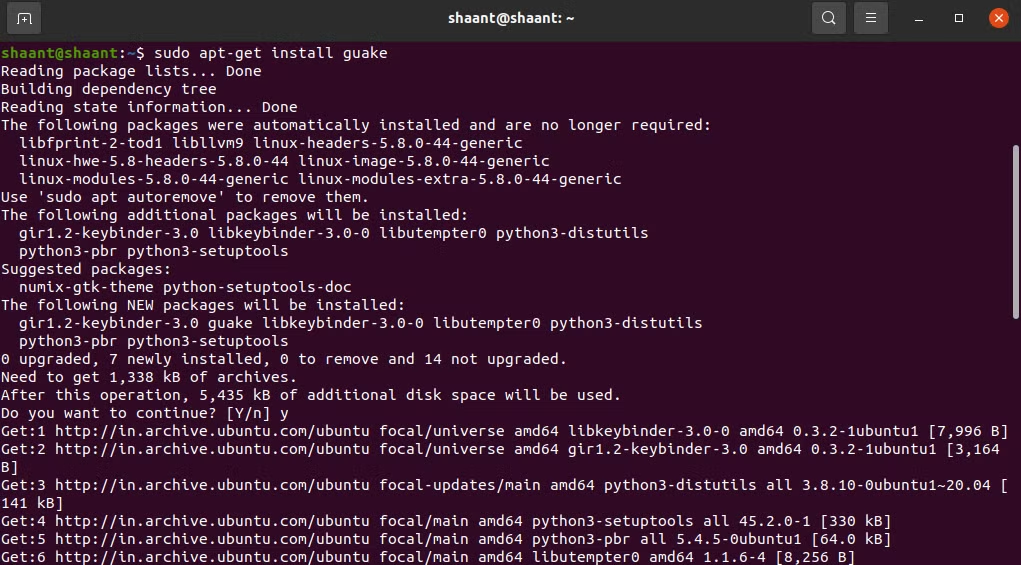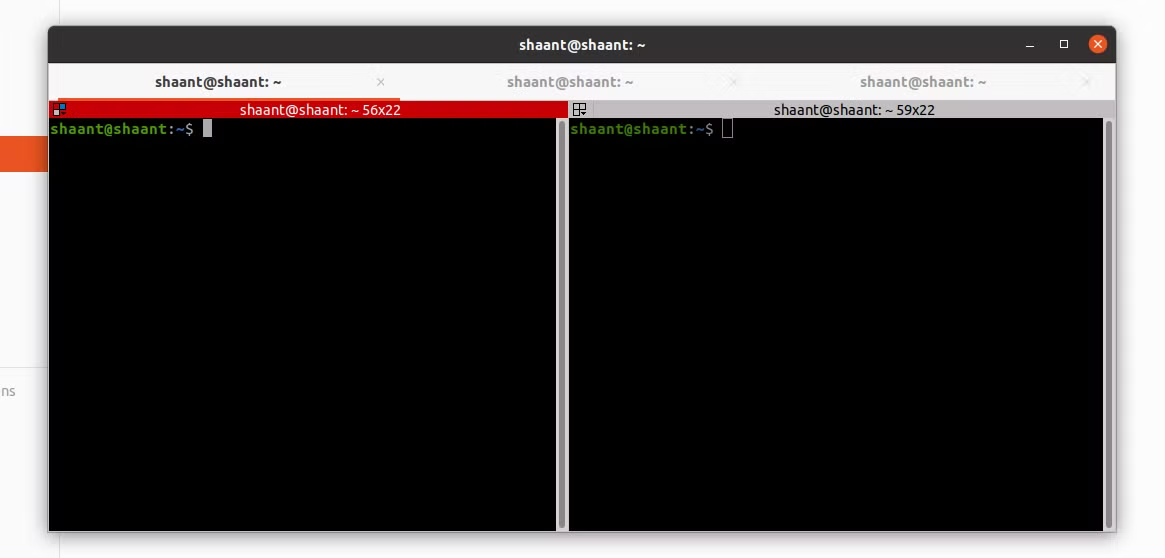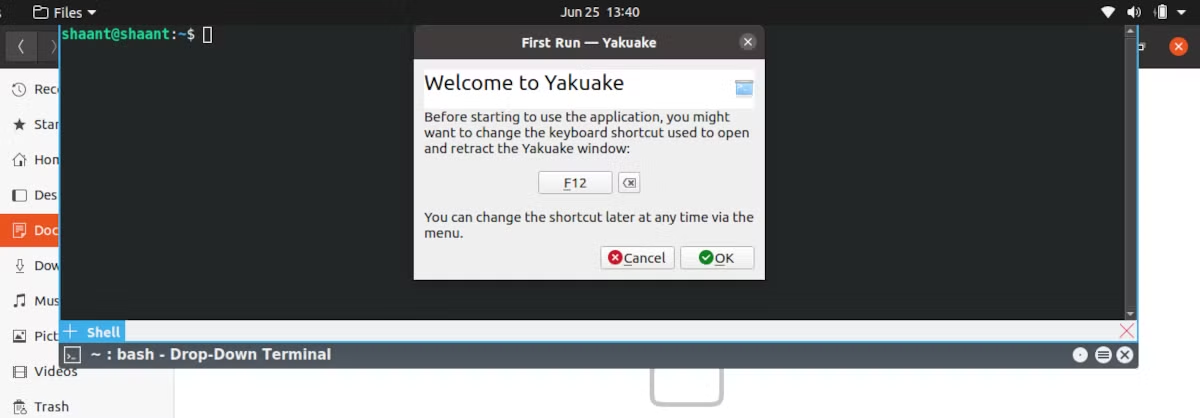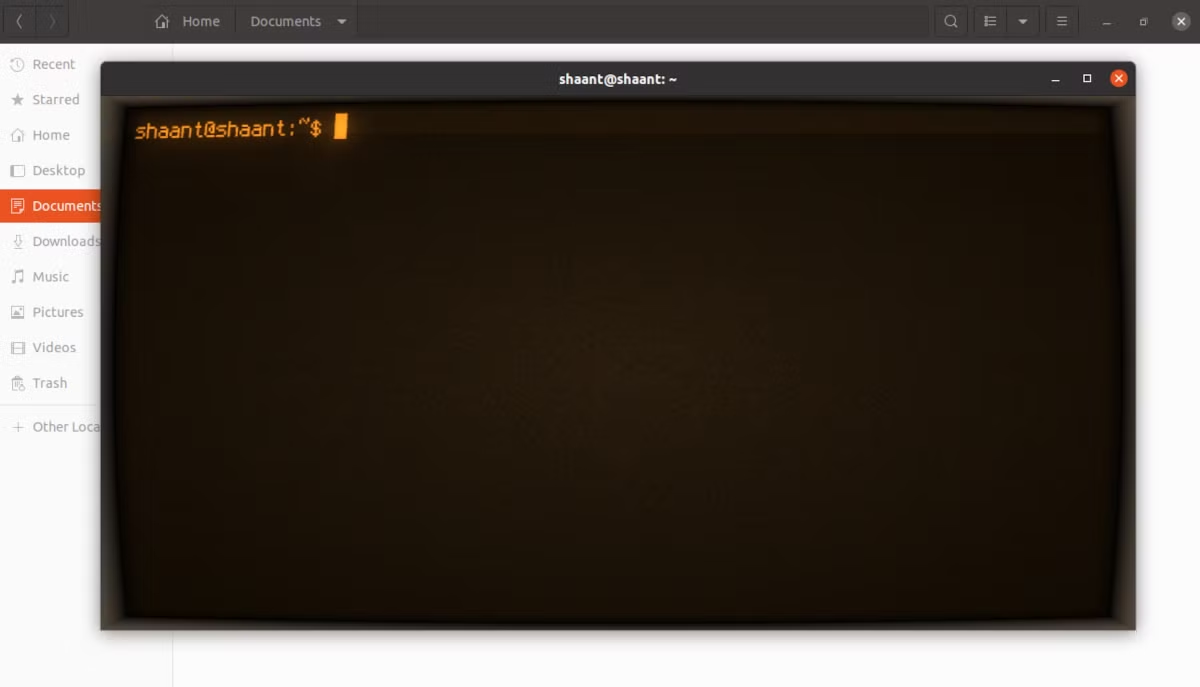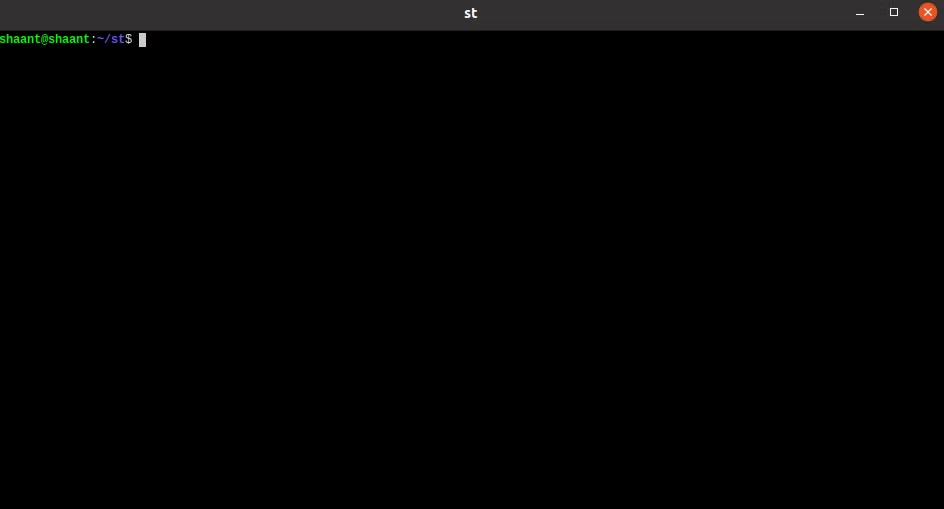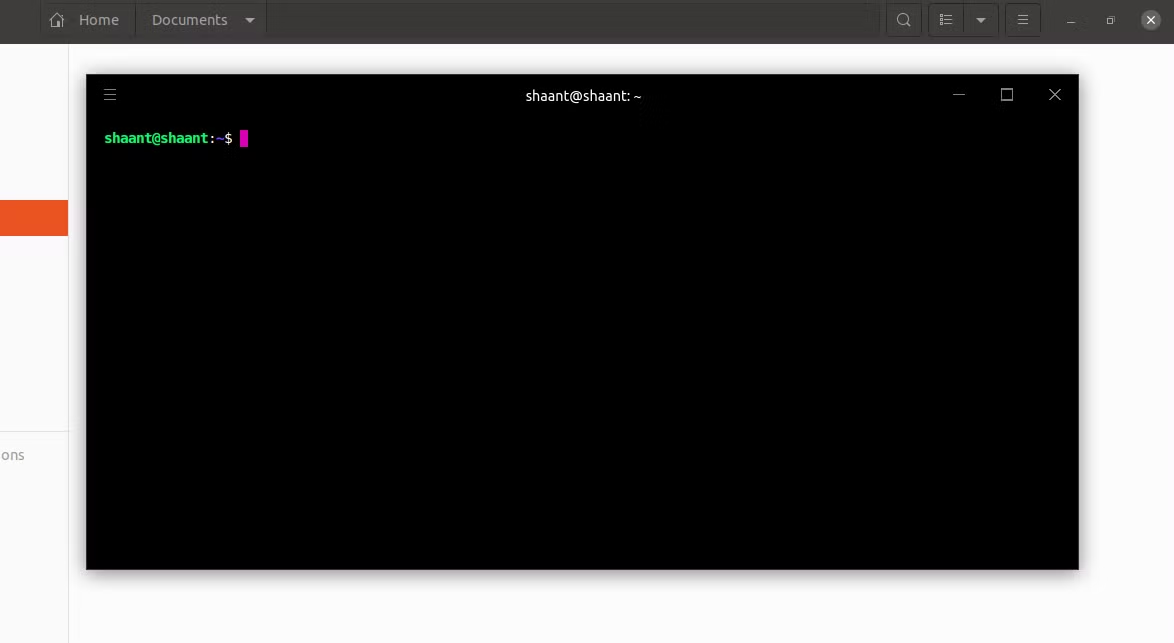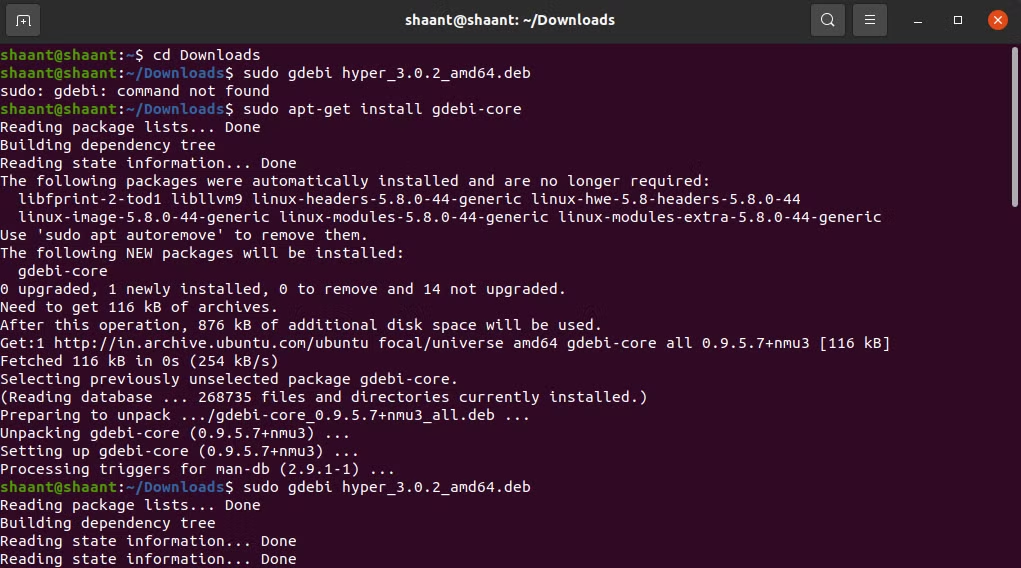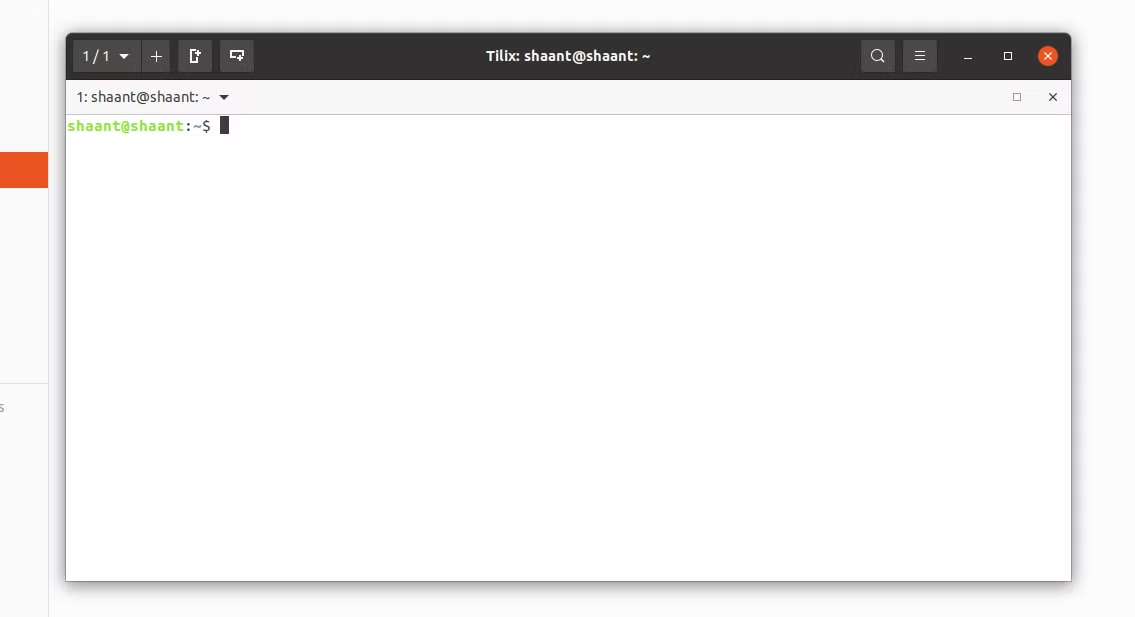Ubuntu 终端应用程序的 7 个最佳替代品
用这七个终端模拟器应用程序替换旧的、无聊的 Ubuntu 终端。
如果您已经使用 Ubuntu 一段时间,您一定了解命令行界面的强大功能。它提供了对操作系统及其工作的更多控制,比 GUI 占用更少的内存,并且适合自动化您的任务。在 Ubuntu 上,获取要执行的命令的默认命令行界面是终端应用程序。
但是,如果您对默认终端感到厌倦怎么办?不要恐慌。作为 Ubuntu 用户,由于活跃的开源文化,您的选择不受限制。互联网上有各种可靠的 Ubuntu 终端替代品。让我们一一看看。
1.瓜克
Guake 是默认 Ubuntu 终端的一个有趣的替代品,因为它为用户提供了一个下拉命令行。受第一人称射击 (FPS) 游戏的启发,用户只需按一个键即可隐藏终端并将其恢复。还有许多其他功能,例如:
可选择水平或垂直分割终端。
与多显示器设置兼容。
能够从多种调色板中进行选择。
一次打开多个选项卡。
恢复以前的选项卡的选项。
要在系统上安装 Guake,请打开终端并键入以下命令:
sudo apt-get update上述命令更新您的系统索引存储库。现在,输入下面给出的命令开始安装过程:
sudo apt-get install guake安装完成后,可以通过运行来验证:
guake --version您可以使用 guake 命令直接通过终端应用程序启动 Guake,也可以通过 GUI 前往“应用程序”菜单来启动 Guake。
2.终结者
Terminator 是一个有用的终端替代品,可让您在单个窗口中打开多个命令行终端。为此,请右键单击“终结者”窗口并选择打开选项卡。同样,您也可以水平或垂直分割单个窗口。以下是一些其他功能:
有很多定制选项。您可以编辑字体、背景、颜色等。
还提供分屏功能。
在单个窗口中创建多个终端的选项。
大量的键盘快捷键可以节省您的时间。
同样,安装过程与我们上面使用的类似。如果您想尝试一下这个应用程序,请使用以下命令进行安装:
sudo apt-get install terminator安装完成后,您可以从 Ubuntu 应用程序菜单启动该应用程序。
3. 药明
Yakuake 是列表中的另一个下拉式 Ubuntu 应用程序,用户只需单击一下即可轻松切换屏幕。虽然最初适用于 KDE 桌面,但它也可以很好地与 GNOME 和其他桌面环境配合使用。它提供了许多功能,例如:
时尚、流畅的滚动终端。
添加多个选项卡的选项。此外,您可以使用简单的组合键切换选项卡。
按 F12 调出并最小化 Yakuake 终端。
您可以调整终端尺寸和动画。
要安装它,请在 Ubuntu 计算机上运行以下命令:
sudo apt-get install yakuake4. 酷复古术语
Cool Retro Term 是另一个流行的终端模拟器。它的外观与您可能使用过或在旧黑客电影中看到的旧 CRT 显示器很熟悉。它没有提供我们迄今为止讨论过的终端那么多的功能,但这里有一个小列表供好奇的人使用:
您可以更改终端的效果和风格。
有多种颜色可供选择。
最后,它给人一种 80 年代怀旧复古的感觉。
再次强调,Cool Retro 的卖点更多的是它的美感,而不是它的功能。所以,如果那是你的事,就试一试。您可以从 Snap Store 下载 Cool Retro Term。
要安装 Cool Retro,请运行以下命令:
sudo snap install cool-retro-term --classic安装将需要几秒钟才能完成。然后,您可以直接从“应用程序”菜单启动终端。
5. 简单终端
St 或通常称为 Simple Terminal 是一款适合极简设计爱好者的终端模拟器。它提供了一个轻量级的界面并消耗更少的内存。此外,它还提供多种颜色(大约 256 种)、调整大小、宽字符支持、鼠标和键盘快捷键等功能。
首先,通过终端克隆官方 Git 存储库:
git clone https://git.suckless.org/st现在使用 make 命令安装 st 软件包。但在此之前,您需要下载 libxft-dev 软件包。
cd st
sudo apt install libxft-dev
sudo make clean install这里的第一个命令会将您带到 st 目录,第二个命令会安装 libxft-dev 库包,这是安装终端所必需的。最后,make clean install 命令安装该应用程序。
请注意,简单终端没有 GUI 启动器,因此您必须直接从终端启动它。只需在终端中输入 st 并按 Enter 即可启动应用。
6.超级
列表中 Ubuntu 终端的下一个替代方案是超级终端。它是一个基于 HTML、CSS 和 JavaScript 构建的基于电子的终端。 Hyper 为您提供了大量可以直接从命令行安装的自定义设置。一些附加功能包括:
能够打开多个选项卡。
有很多捷径。
您可以拆分终端。
添加您自己的自定义 CSS。
安装插件、主题等。
它的开发人员编写它是为了在开放网络标准之上为命令行用户创造美好的体验。要开始安装,请从官方网站下载 DEB 文件。
下载:超级
sudo apt install gdebi-core
sudo gdebi hyper_3.0.2_amd64第一个命令 sudo apt-get install gdebi-core 安装 gdebi 软件包。下载 Hyper 后,您将需要它来安装它。否则,您将遇到错误gdebi:找不到命令。最后,第二条命令将安装下载的应用程序。
7. 蒂利克斯
它是一个遵循 GNOME 人机界面指南的终端模拟器。这意味着它看起来很像 Ubuntu 上的默认终端应用程序。但它还提供不同的功能,包括:
自定义链接可让您添加修改后的超链接。
通过水平或垂直分割来打开多个终端窗格。
拖放选项。
包含背景图像的能力。
有很多键盘快捷键选项。
自定义颜色和其他样式的选项。
要在您的系统上安装 Tilix,请运行以下命令:
sudo apt-get install -y tilix应用程序安装完成后,您可以直接从“应用程序”菜单运行它。
最佳 Ubuntu 终端替代品解释
就是这样,伙计们。在 Linux 中,如果您愿意,您可以随时用免费的第三方软件替换默认应用程序。希望这些 Ubuntu 终端替代品之一能引起您的共鸣。所有这些工具都具有出色的功能,并且像大多数 Ubuntu 软件一样,都是开源的。
为了让您的工作更加轻松,Linux 提供了应用程序启动器应用程序,您可以使用它们来快速搜索文件、查找答案,当然还可以启动应用程序。